在如今的信息时代,苹果手机成为了我们生活中不可或缺的一部分,在使用苹果iPhone手机浏览网页时,我们可能会遇到需要搜索其他网站的情况。为了满足用户的个性化需求,苹果提供了修改Safari浏览器默认搜索引擎的功能。通过这个功能,用户可以根据自己的喜好和需求,自由选择适合自己的搜索引擎,为浏览体验增添更多便利。接下来让我们一起来了解如何在苹果iPhone手机上修改Safari浏览器的默认搜索引擎吧。
如何在苹果iPhone手机上修改Safari浏览器的默认搜索引擎
具体方法:
1.首先我们点击进入iPhone手机主界面,在里面找到【设置】选项。
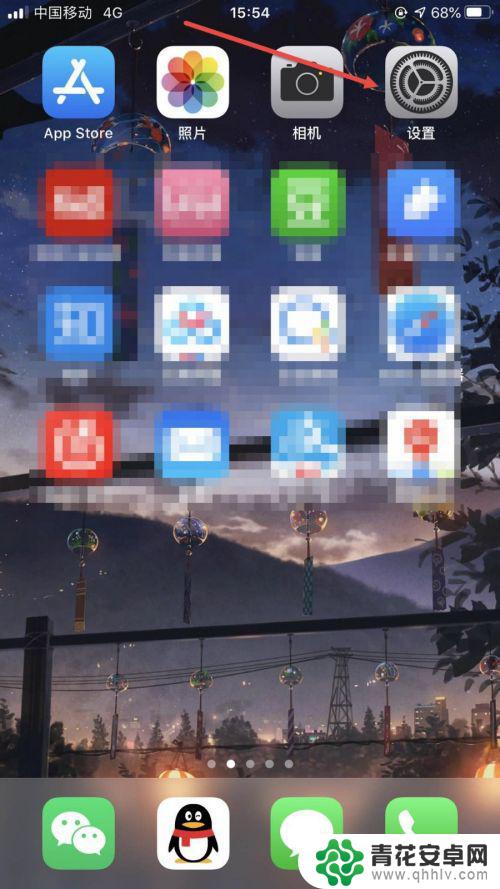
2.进入【设置】选项后,我们向下滑动屏幕。在里面找到【Safari浏览器】所在的地方,并点击进入。
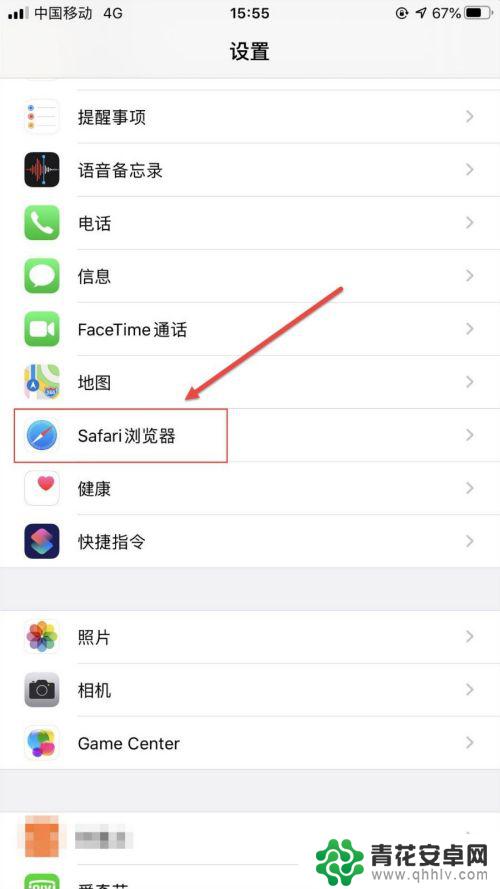
3.进入后,会看到有个【搜索】栏目。下面第一行就是【搜索引擎】选项,我们点击进入。
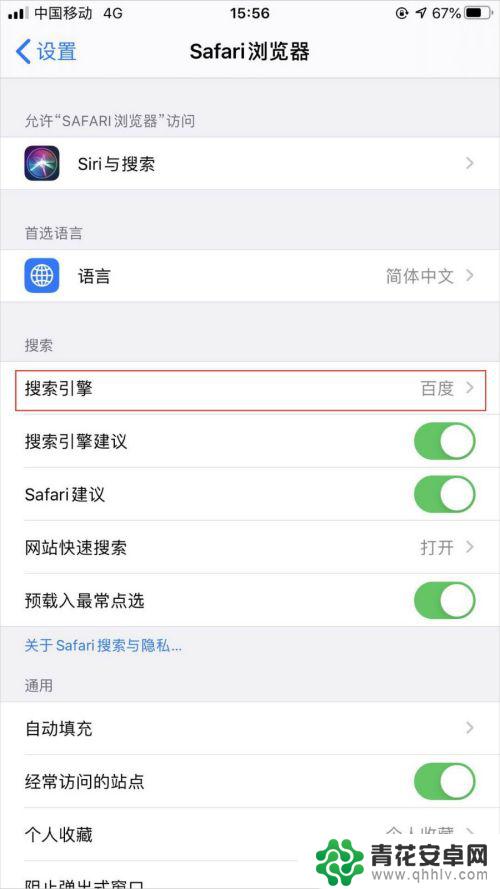
4.进入后,设置我们偏爱的搜索引擎。
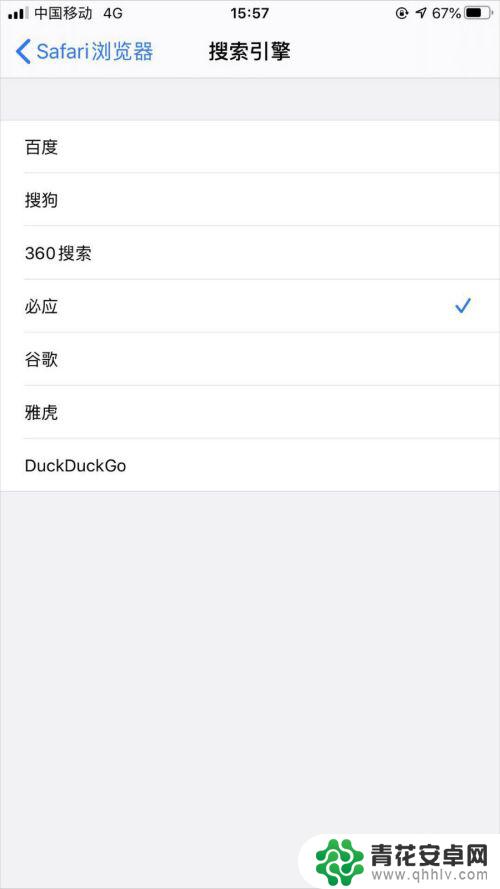
5.返回,我们会发现默认搜索引擎已经改成刚才设置的了。
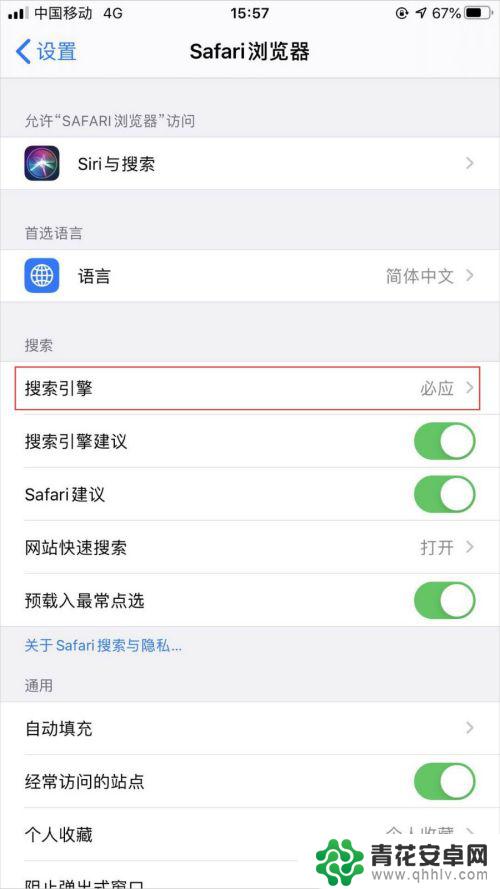
6.然后我们使用Safari浏览器去搜索内容,会发现搜索引擎已经使用我们刚才设置的搜索引擎进行内容显示了。
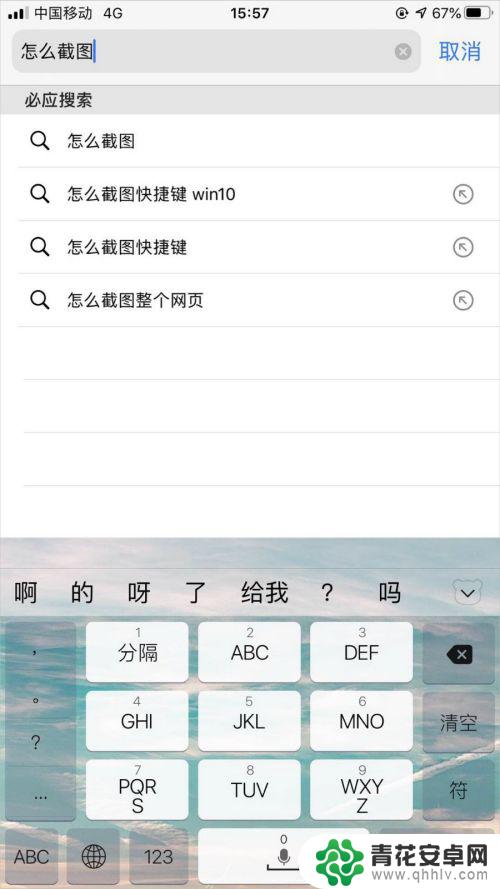
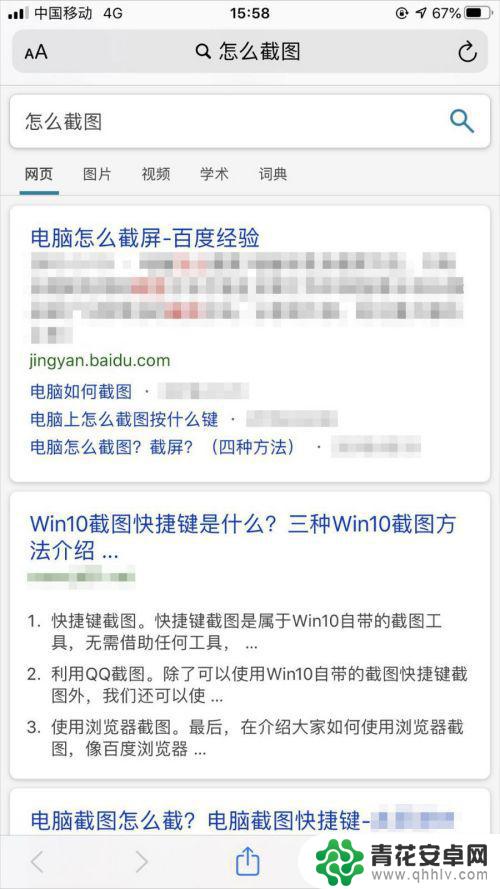
以上是关于如何在苹果手机上搜索其他网站的全部内容,如果您遇到这种情况,请按照以上方法解决,希望这些方法能对大家有所帮助。










